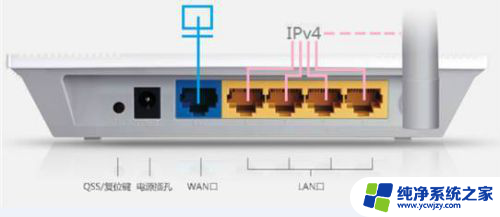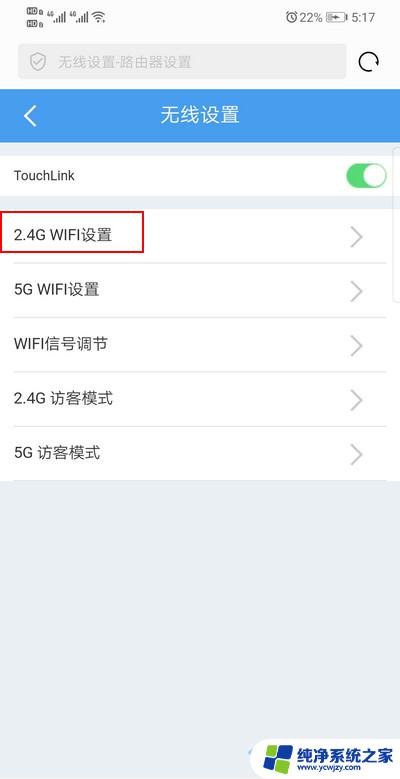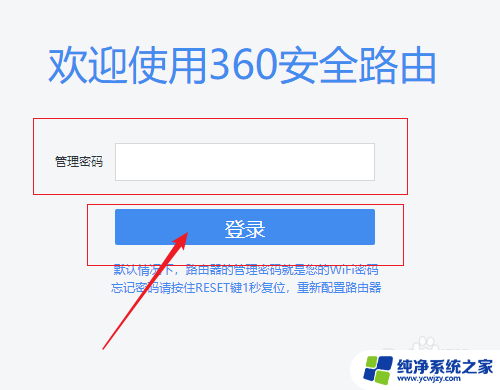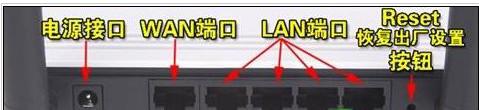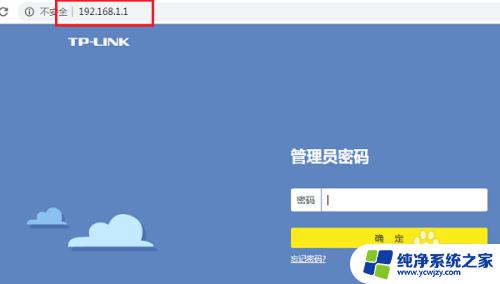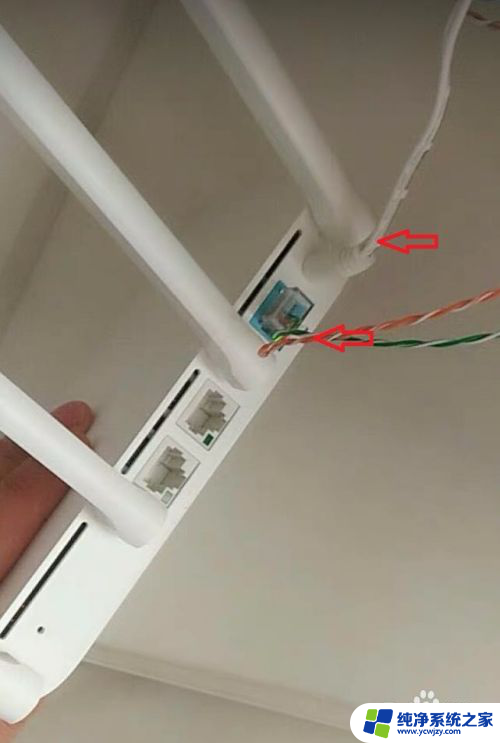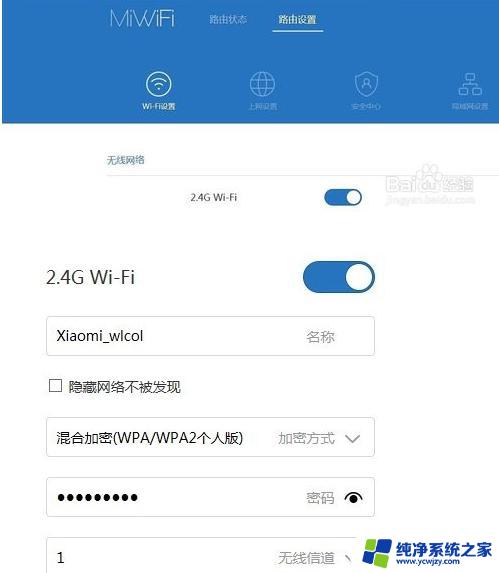路由器如何重新设置无线网络
无线网络是我们日常生活中不可或缺的一部分,而路由器作为无线网络的核心设备,在使用过程中可能出现各种问题,比如忘记密码、网络不稳定等,为了解决这些问题,重新设置无线路由器密码是一个有效的解决方案。通过重新设置无线路由器密码,我们可以保障网络安全性,同时也能解决网络连接问题,让我们的网络更加稳定和高效。接下来我们就来看看如何重新设置无线路由器密码。
具体步骤:
1.无线路由器后面,也就是插网线的地方。有一个标注RESET小黑按钮,它就是重置按钮,长按等指示灯全部熄灭再重新亮起时才可以松开。

2.这时我们打开手机设置——WLAN,连接上无线路由器,这时是没有密码的可以直接连上。
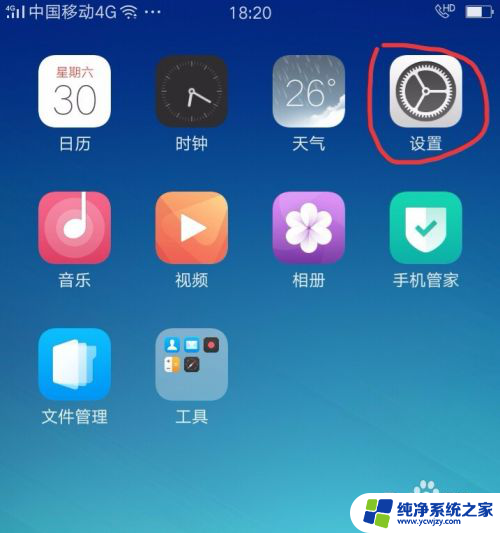
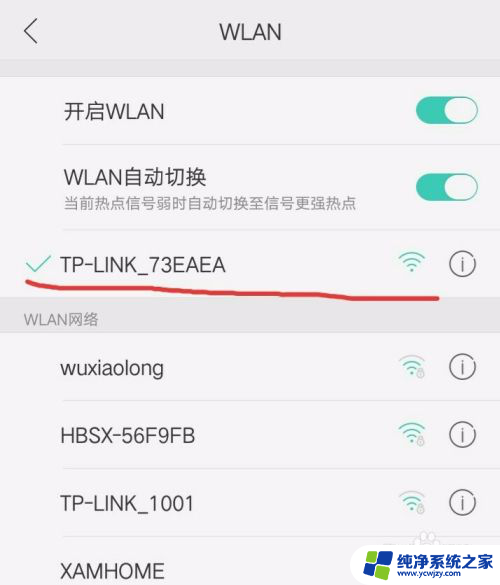
3.然后打开手机浏览器输入192.168.1.1就打开了无线路由器重置页面,如果需要输入账号密码,一般都是admin,无线路由器的背面也会有账号密码。
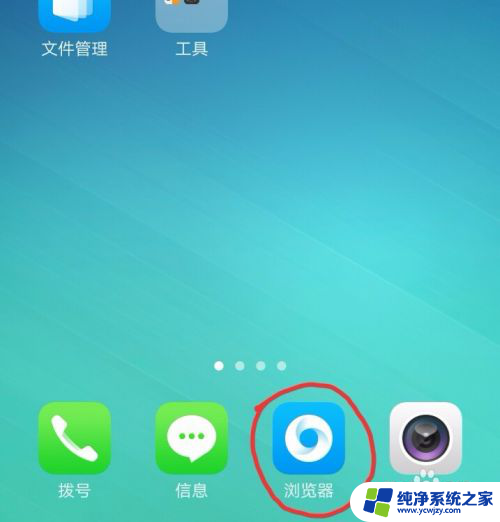
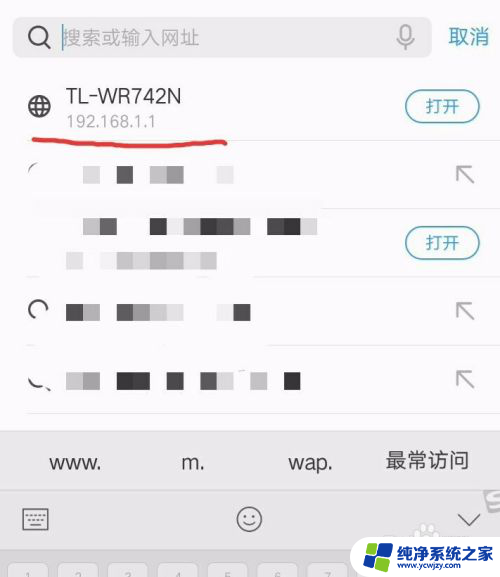
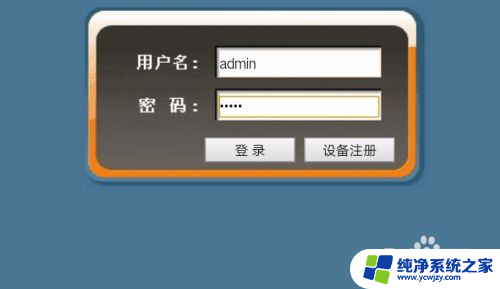

4.根据设置向导点击下一步,然后选择PPPOE这个选项。点击下一步,虽然推荐的是第一个,但第一个比较麻烦需要IP,掩码,网关等,而PPPOE就很简单快捷了。
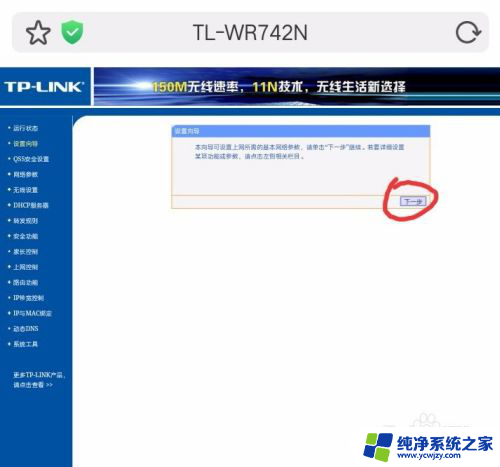
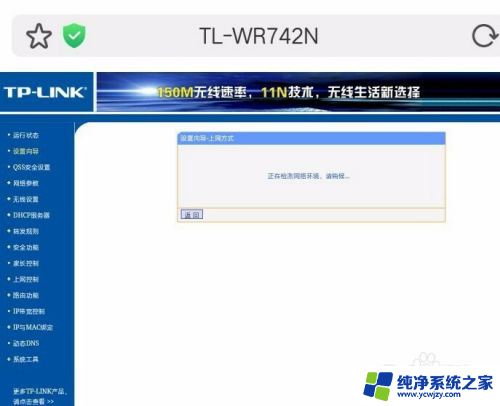
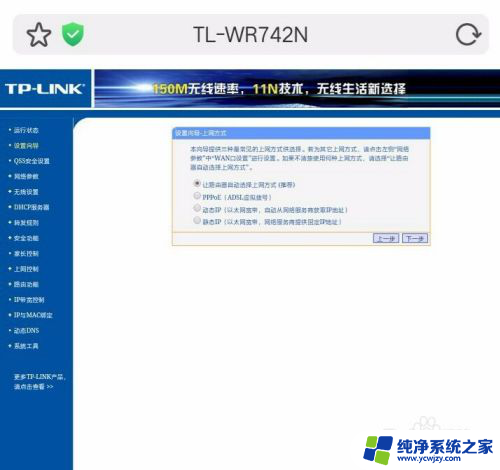
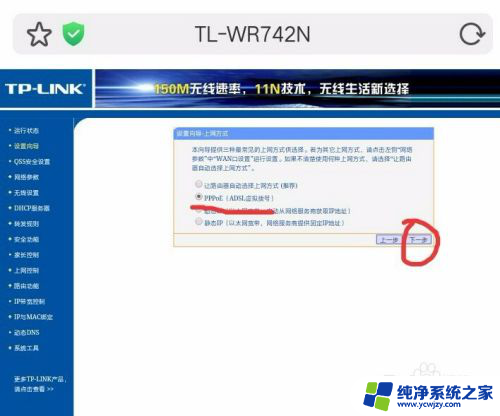
5.接着设置账号和口令,这个就很简单了,点击下一步。
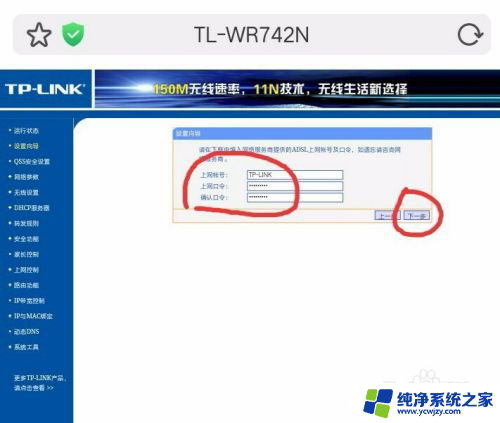
6.这时需要设置PSK密码,也就是我们的连接WiFi密码。再点击下一步,接着点击完成,无线路由器的重置就完成了。
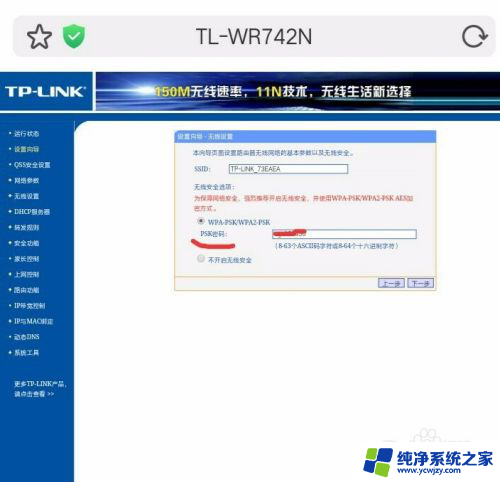
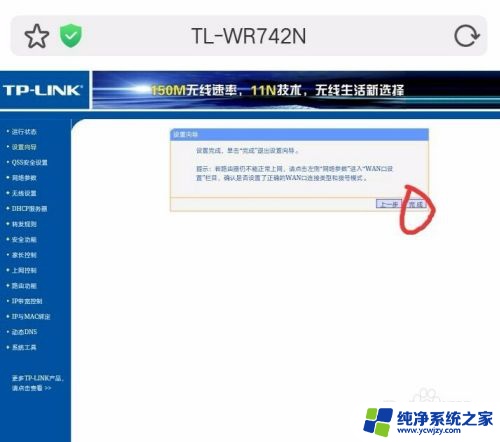
以上是关于如何重新设置无线网络的路由器的全部内容,如果您遇到此问题,可以尝试按照我的方法来解决,希望对大家有所帮助。